O provisionamento de um webserver no Linux não é bicho de 7 cabeças, mas exige um pouco de dedicação e atenção aos detalhes, garantir um webserver no mínimo funcional envolve disponibilizar o Apache, MariaDB e o PHP, há muitas soluções para entregar esse ambiente no Linux dentre eles o LAMP e o XAMMP, porém nesse tutorial faremos o procedimento manual visando demonstrar a utilidade de cada componente.
Atualizando o source.list do do sistema
Antes de começarmos a instalar programas devemos garantir que a lista de repositórios esteja atualizada.
O comando abaixo insere lists de repositório main.
su -echo -e "deb https://deb.debian.org/debian stretch main\ndeb-src https://deb.debian.org/debian stretch main\n\ndeb https://deb.debian.org/debian stretch-updates main\ndeb-src https://deb.debian.org/debian stretch-updates main\n\ndeb https://security.debian.org/ stretch/updates main\ndeb-src https://security.debian.org/ stretch/updates main" > /etc/apt/sources.list
apt updateUpgrade
Confira se há algum pacote necessitando de upgrade, isso é importante para manter sua distribuição sempre atualizada.
apt list --upgradableapt upgradeInstalando o Apache, PHP e MariaDB
A etapa seguinte instalaremos os pacotes apache, mariadb, php e mais alguns conjuntos de extensões e e programas úteis durante a gestão do seu webserver, como o caso do curl, wget e unzip.
apt-get install wget \
curl \
unzip \
snmp \
apache2 \
php \
libapache2-mod-php \
php-gd \
php-ldap \
php-curl \
php-mbstring \
sudo \
php-bcmath \
php-imap \
php-soap \
php-cli \
php-common \
php-snmp \
php-xmlrpc \
libmariadbd18 \
libmariadbd-dev \
mariadb-server \
php-dev \
php-pear \
php-mysql \
php-xml \
php-apcu-bc -yCriando usuário no banco de Dados MariaDB
Como você deve ter notado estamos utilizando o MariaDB como SGDB, ele é um fork do MySQL possuindo todos os recursos de seu predecessor, a diferença é que ele não sofre restrição para uso comercial, para sabser mais sobre ele acess o site oficial.
Definindo senha para o usuário root
Aqui nós definimos uma senha e privilégios ao usuário root.
mysql -e "GRANT ALL PRIVILEGES ON *.* TO 'root'@'localhost' IDENTIFIED BY 'SenhaROOT';
FLUSH PRIVILEGES;"Criando uma base de dados no MariaDB
Faça um teste criando um banco de dados a fim de testá-lo.
mysql -u root -p -e "create database MEUBANCODEDADOS character set utf8";Criando Usuário para gerenciar uma base MariaDB
Criando o usuário
Crie um usuário extra para gerenciar a sua base de dados.
mysql -u root -p -e "create user 'USUARIO'@'localhost' identified by '12345'";Concedendo permissões de administrador ao USUARIO à base MEUBANCODEDADOS
mysql -u root -p -e "grant all on MEUBANCODEDADOS.* to 'USUARIO'@'localhost' with grant option;FLUSH PRIVILEGES;"Listando usuários criados
Entre com o usuário root
su -Execute o comando abaixo para lista os usuário administradores do banco de dados.
mysql -u root -p -e "select user,host from mysql.user";Gerenciando o servidor via interface web
As aplicações, webmin e phpmyadmin, são opcionais, servindo apenas como auxílio para quem ainda não domina o gerenciamento de um servidor linux via CLI, sendo totalmente dispensável a sua instalação.
PhpMyadmin
Você pode gerenciar tranquilamente o webserver via CLI ( Comand Line Interface), no entanto há casos onde o admin tem preferência por utilizar um ambiente gráfico e no caso do linux temos as opções como o PHPMyAdmin
apt-get install phpmyadminEscolha o apache2
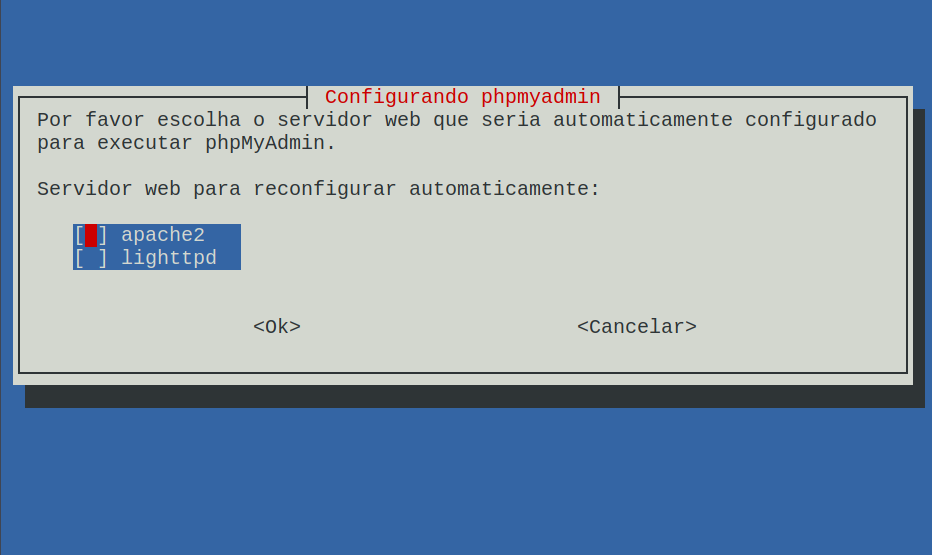
Como definimos uma senha padrão para o user root do mysql, o dbconfig-common não será executado corretamente então marque a opção Não logo quando surgir esta tela.
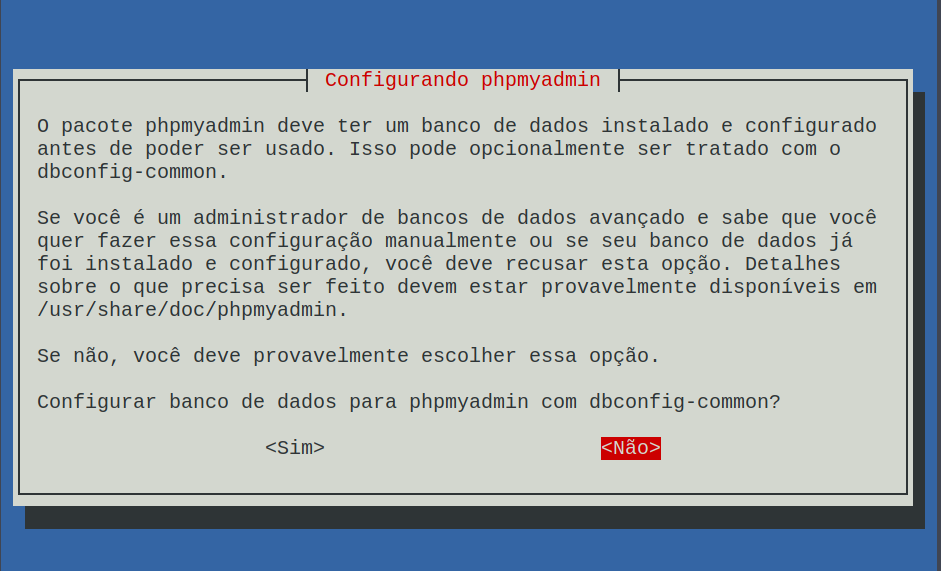
Execute o seguinte comando para criar o banco pertecente ao phpMyAdmin.
mysql -u root -p < /usr/share/doc/phpmyadmin/examples/create_tables.sqlEtapa Opcional
Este comando cria um usuário chamado phpmyadmin capaz de gerenciar todas as bases de dados, nesse caso altere a senha o user de acordo com o seu ambiente.
mysql -u root -p -e "CREATE USER 'phpmyadmin'@'localhost' IDENTIFIED BY 'SenhaMyAdmin';
GRANT ALL PRIVILEGES ON *.* TO 'phpmyadmin'@'localhost' WITH GRANT OPTION ;
FLUSH PRIVILEGES; "Como acessar o phpMyAdmin ?
Muito simples insira o endereço IP do servidor web, seguido de phpmyadmin. Exemplo ip-do-servidor/phpmyadmin
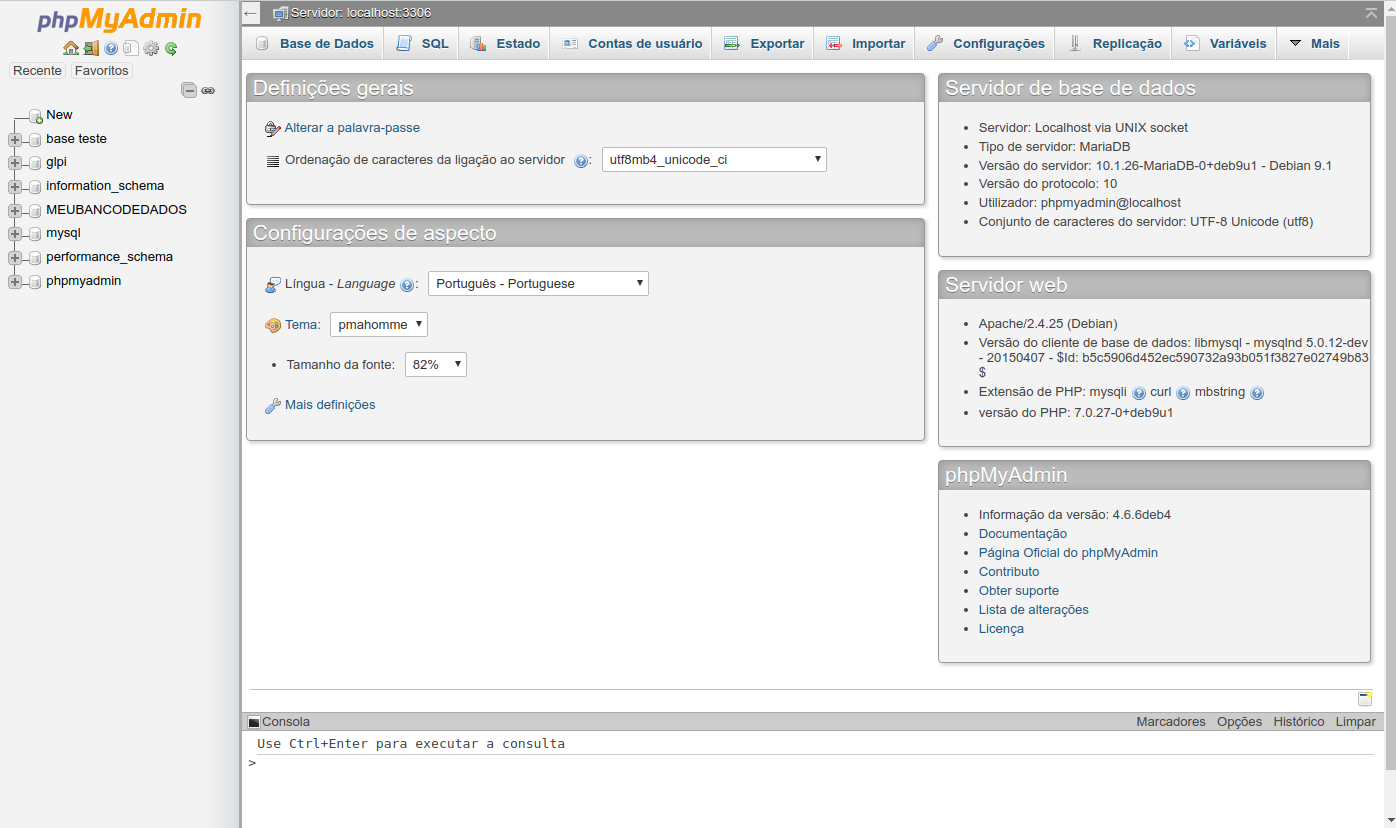
Instalando o Webmin
Webmin é uma interface baseada na web para administração de sistema para Unix. Usando qualquer navegador web moderno, você pode configurar contas de usuários, Apache, DNS, compartilhamento de arquivos e muito mais. O Webmin remove a necessidade de editar manualmente os arquivos de configuração do Unix como / etc / passwd e permite gerenciar um sistema a partir do console ou remotamente. Consulte a página de módulos padrão para obter uma lista de todas as funções incorporadas no Webmin.
Inserindo o repositório do webmin no source list
echo -e "deb https://download.webmin.com/download/repository sarge contrib" >> /etc/apt/sources.listBaixando a chave
wget https://www.webmin.com/jcameron-key.ascAdicionando o chave
apt-key add jcameron-key.ascInstalando o https download transport for APT
Este pacote permite o uso de linhas ‘deb https: // foo distro main’ na /etc/apt/sources.list para que todos os gerenciadores de pacotes que usam a biblioteca libapt-pkg possam acessar metadados e pacotes disponíveis em fontes acessíveis em https ( Protocolo de transferência de hipertexto seguro).
apt install apt-transport-httpsAtualizando
apt updateInstalando o Webmin
apt install webminComo acessar o Webmin ?
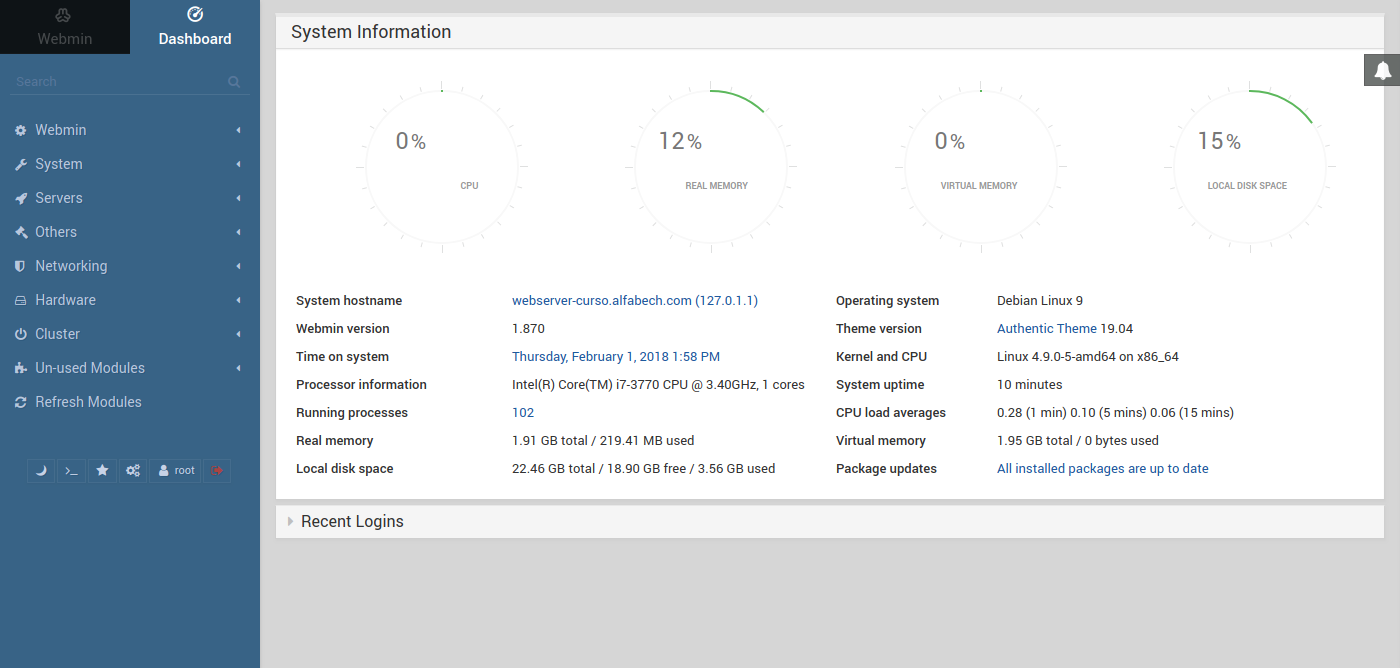
Instalando FirewallD
O Firewalld fornece um firewall gerido dinamicamente com suporte para zonas de rede / firewall que definem o nível de confiança de conexões de rede ou interfaces. Possui suporte para IPv4, configurações de firewall IPv6, pontes de ethernet e conjuntos de IP. Existe uma separação de tempo de execução e opções de configuração permanente. Ele também fornece uma interface para serviços ou aplicativos para adicionar regras de firewall diretamente.
Instalando
apt install firewalldInciando
systemctl start firewalld Colocando o FirewallD no boot do sistema
systemctl enable firewalld Conferido o estado do FirewallD
systemctl status firewalld Verificando a atual zona de operação
firewall-cmd --get-default-zoneLiberando portas no firewall
80 e 443 para o servidor web 10000 para o webmin
firewall-cmd --permanent --zone=public --add-port=80/tcp
firewall-cmd --permanent --zone=public --add-port=443/tcp
firewall-cmd --permanent --zone=public --add-port=10000/tcpRecarregue o firewallD com o seguinte comando
firewall-cmd --reloadPara listar as portas liberadas no FirewallD execute o comando;
firewall-cmd --zone=public --list-all
public
target: default
icmp-block-inversion: no
interfaces:
sources:
services: ssh dhcpv6-client
ports: 80/tcp 443/tcp 10000/tcp
protocols:
masquerade: no
forward-ports:
source-ports:
icmp-blocks:
rich rules: O que instalamos ?
Nosso webserver está instalado e pronto para uso contendo os seguintes recursos
PHP 7 - Para executar aplicações em PHP
MariaDB - Para Banco de Dados
Apache 2 - Apache para Servidor Web
Opache - Para Otimizar o carregamento de aplicações
Webmin - Para Gerenciar o servidor via web
PHP MyAdmin - Para gerenciar o SGDB
FirewallD - Para prover uma camada de segurança principalmente em VPS
Conclusão
Ainda que essa provisão de web server tenha propósito geral, é bem provável que ela não sirva de imediato a todos os casos, pois não instalamos outros SGDBs como PostgreSQL, Firebird, SQLite3, entre tantas outras opções, dessa forma também não habilitamos as respectivas extensões no apache, já que seria algo desnecessário e consumiríamos recursos importantes como memória e cpu em nosso servidor, e em muitos casos incompatibilidade entre as aplicações.
Levando tudo isso em conta percebemos que provisionar o webserver no Debian pode não ser uma tarefa extremamene complexa, mas exige atenção e um pouco de cuidado para que o ambiente seja produtivo, seguro e que tenha uma boa documentação do processo, tornando-o assim uma solução viável e também escalável para a seu projeto.
Fico por aqui e até uma próxima oportunidade 😃
Fontes



